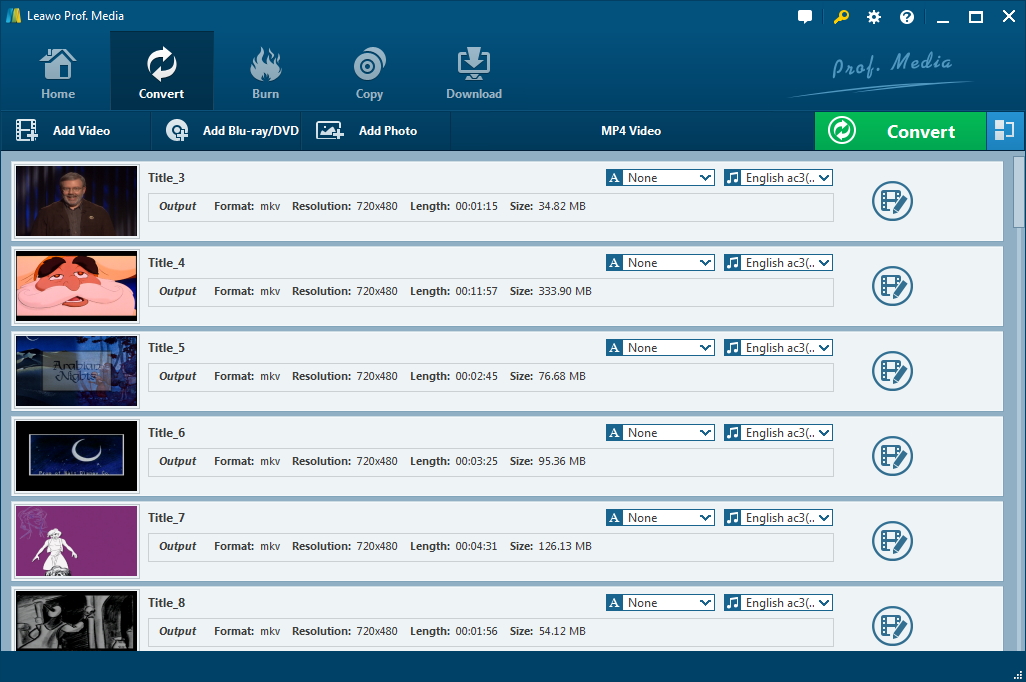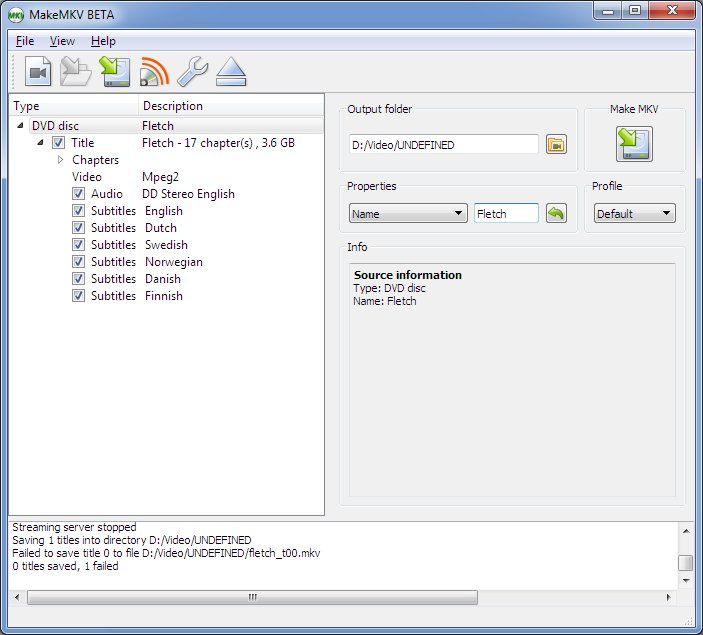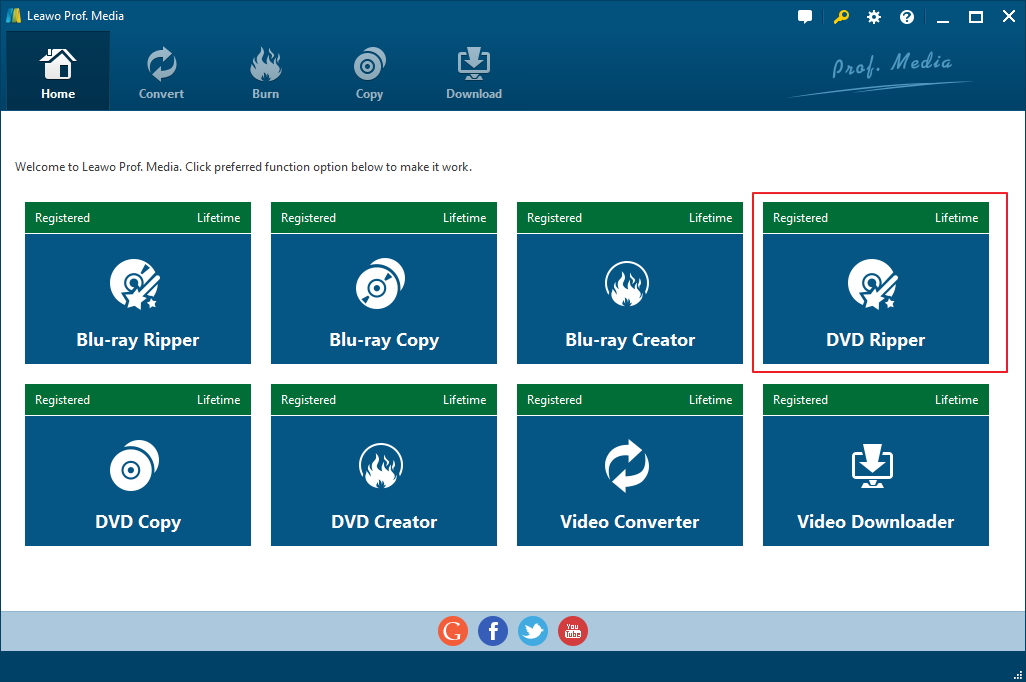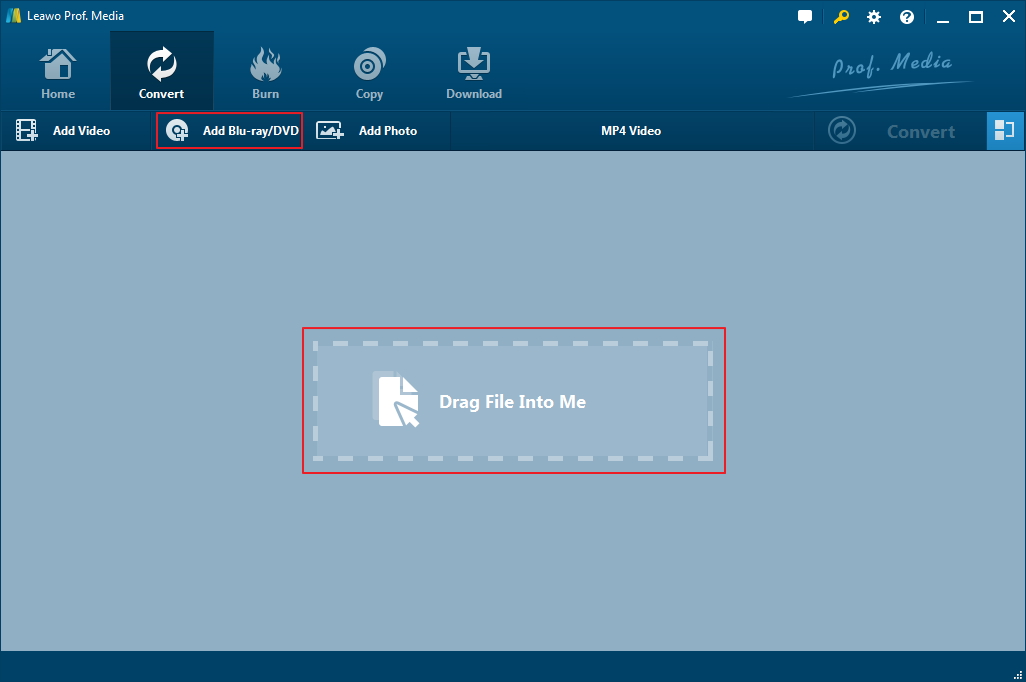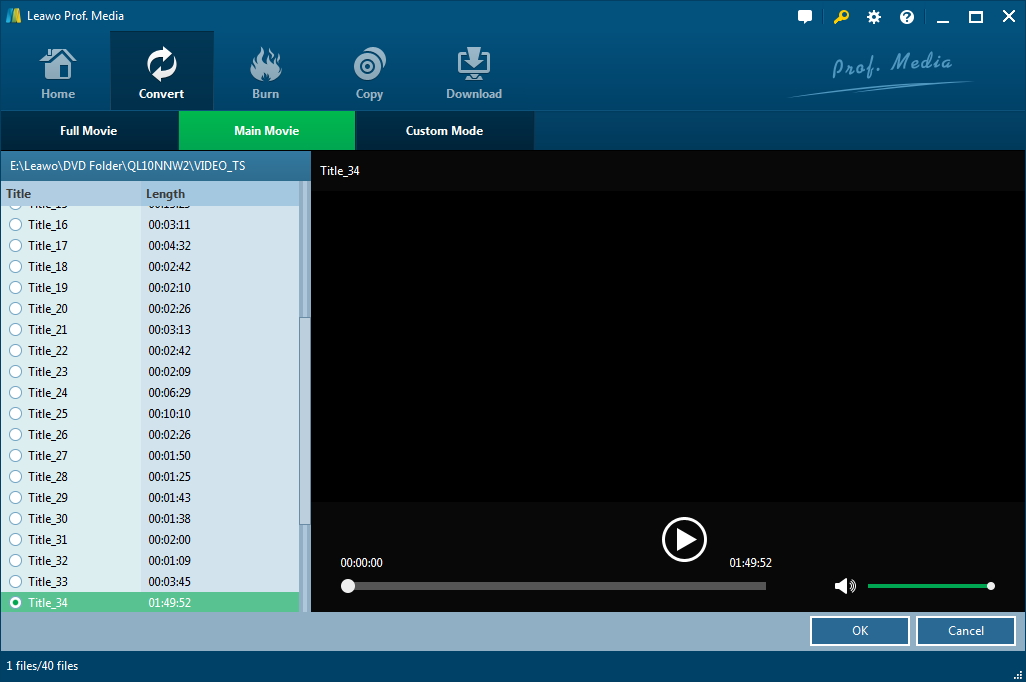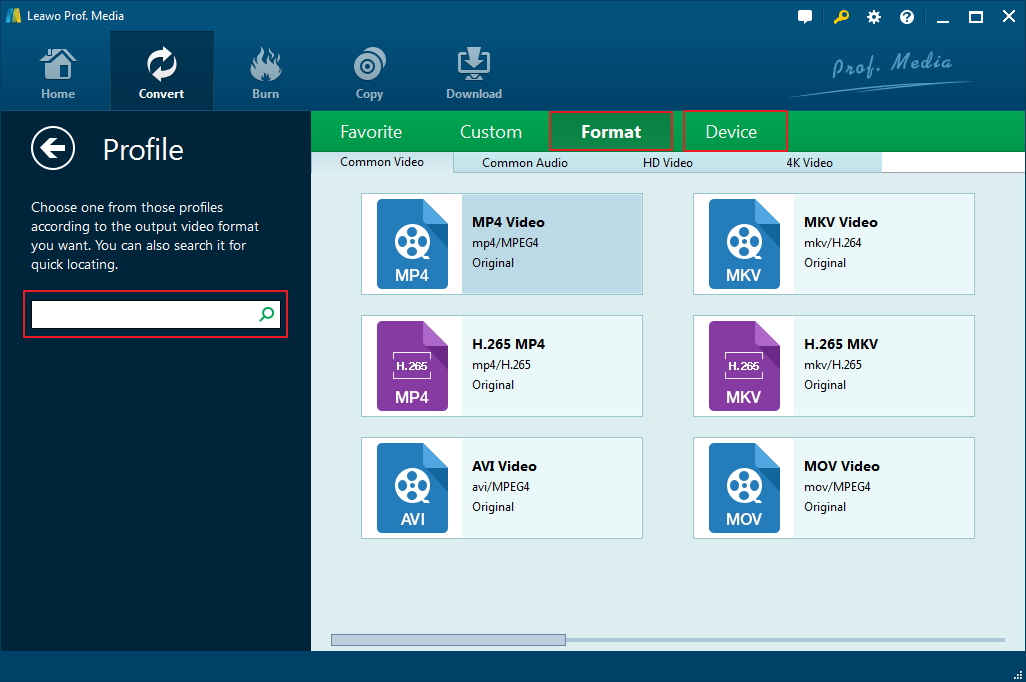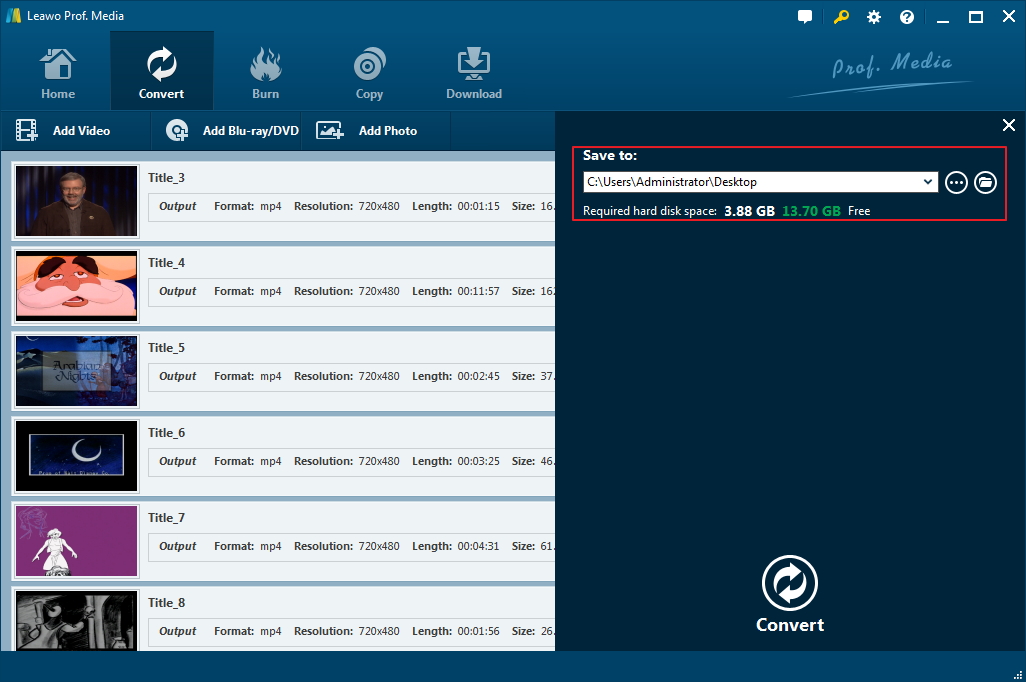Beaucoup d'entre vous ont peut-être leurs films préférés sur un disque DVD. Le DVD était populaire jusqu'à l'apparition du Blu-ray. Avec le temps, vous trouverez probablement des rayures s'accumulant sur la surface de vos disques. Si la plupart d'entre elles n'affectent pas la lecture avec votre lecteur de DVD, certaines peuvent entraîner une perte de données sur le disque. Il est nécessaire de faire une sauvegarde du film avant de constater une perte de données permanente. Il existe différentes façons de sauvegarder le film sur le disque. Vous pouvez choisir de copier le disque entier sur le disque dur de votre ordinateur, ou simplement copier le film du DVD sur votre disque dur en utilisant un logiciel de copie de film DVD. Dans cet article, je vais vous recommander plusieurs informations utiles de logiciel de copie de film DVD et vous montrer comment copier un film DVD de DVD sur le disque dur de l'ordinateur en l'utilisant.
Meilleur logiciel de copie de film DVD : Extracteur de DVD de Leawo
L'Extracteur de DVD de Leawo est le programme que j'ai trouvé qui est le plus approprié pour ce travail. Premièrement, il peut copier le film DVD sur le disque dur de votre ordinateur dans une vidéo MKV sans perte de qualité avec toutes les données, y compris les sous-titres et les pistes audio conservées en toute sécurité dans le fichier. Son support de la conversion de DVD à MKV 1:1 sans perte peut s'assurer qu'il n'y a pas de perte de données dans la vidéo MKV de sortie. En outre, si vous voulez regarder le film sur des appareils mobiles, vous pouvez également utiliser l'Extracteur de DVD de Leawo pour copier le film à d'autres formats vidéo populaires comme MP4. Bien sûr, si vous ne vous souciez pas que le film occupe l'espace de stockage limité de votre appareil, vous pouvez directement transférer la vidéo MKV sur celui-ci et installer un lecteur de vidéo de tierce partie pour la lecture, car la plupart des appareils mobiles fonctionnent aujourd'hui sur des systèmes d'exploitation comme Android ou iOS. Mais le format MP4, plus populaire, est évidemment plus adapté sur les appareils mobiles. La copie d'un film dans un format autre que MKV implique une compression, mais la perte de qualité est minime. Souvent, on ne sera pas en mesure de remarquer les différences entre la copie compressée et le film original sur le disque.
Logiciel gratuit de copie de film DVD : MakeMKV
MakeMKV est un extracteur de Blu-ray/DVD bien connu. Il ne peut faire qu'une seule chose, extraire Blu-ray et DVD en vidéo MKV sans perte. Bien que l'Extracteur de DVD ait une période d'essai gratuite d'un mois et que vous devrez payer le service par la suite, la fonction d'extraction de DVD sera toujours gratuite, selon le développeur de MakeMKV. Donc, si vous utilisez le programme pour copier un film d'un DVD à MKV, vous n'avez pas à payer pour cela. Mais votre choix de format de sortie sera limité à MKV et ce n'est peut-être pas le choix idéal pour les utilisateurs disposant d'un espace de stockage limité sur leur disque dur, car la vidéo de sortie sans perte sera plus grande que les vidéos normales. Contrairement à l'Extracteur de DVD de Leawo, MakeMKV ne peut pas créer de vidéos compressées de haute qualité dans des formats autres que MKV. Néanmoins, c'est toujours une excellente option pour les personnes qui recherchent un logiciel de copie de film DVD gratuit pour copier gratuitement un film d'un DVD.
Notez que vous pouvez utiliser les deux logiciels pour copier des films DVD cryptés, car ils peuvent tous deux décrypter les DVD protégés. L'Extracteur de DVD de Leawo n'est pas gratuit. Il vous coûtera 29,95 $ pour un code d'enregistrement d'un an. Mais compte tenu de ce dont il est capable, c'est un prix raisonnable.
Comment copier un film d'un DVD à l'aide de l'Extracteur de DVD de Leawo
L'Extracteur de DVD de Leawo est un produit de Leawo Software et il fait partie d'une suite logicielle appelée Prof.Media de Leawo. Découvrez comment utiliser le programme pour copier des films de DVD dans le guide détaillé ci-dessous.
Étape 1. Insérez d'abord le disque DVD que vous souhaitez copier dans le lecteur de DVD, puis lancez Prof.Media de Leawo. Le raccourci à l'Extracteur de DVD de Leawo se trouve directement sur l'interface principale de Prof.Media. Cliquez sur le bouton Extracteur de DVD pour lancer Extracteur de DVD.
Étape 2. Comme le disque a été précédemment inséré dans votre lecteur de disque, vous pouvez maintenant importer directement le disque dans le programme en cliquant sur Ajouter un disque Blu-ray/DVD > Ajouter à partir du CD-ROM et en sélectionnant votre disque dans le menu suivant. Ou comme vous y êtes invité, vous pouvez ouvrir le dossier DVD dans l'Explorateur de fichiers à l'avance et faire glisser le dossier au programme.
Étape 3. Une fois le contenu du disque entièrement chargé dans le disque, toutes les vidéos du disque seront affichées à gauche sur une liste de titres vidéo. Sur cette page, vous devrez décider la vidéo à copier ou à extraire sur votre ordinateur. Vous pouvez choisir manuellement les vidéos dont vous avez besoin en choisissant le bouton Mode personnalisé en haut de la liste des titres vidéo. Si vous ne savez pas quelle vidéo choisir, vous pouvez lire la vidéo avec le lecteur de vidéo sur la droite. Si vous choisissez Film complet, toutes les vidéos seront choisies pour être copiées sur votre disque dur plus tard et vous n'aurez pas à choisir manuellement les vidéos. Le mode Film principal sert à copier le film principal, ce qui signifie qu'il n'y aura qu'une seule vidéo copiée. C'est la vidéo la plus longue du disque, qui est généralement le film principal. Cliquez sur OK pour ajouter la ou les vidéos que vous venez de choisir à la liste de copie.
Étape 4. Après avoir décidé la liste de copie vidéo, l'étape suivante est à définir un format de sortie. Il y a une rangée de boutons en haut de la liste de copie vidéo. Le bouton situé à droite du bouton vert Convertir est le bouton Format qui vous permet d'accéder à la liste de sélection des formats. Cliquez dessus et sélectionnez Modifier pour ouvrir la liste des formats et modifier le format de sortie par défaut. Si vous voulez opter pour le format MKV sans perte, allez dans Format > Vidéo sans perte et sélectionnez MKV multipiste. Après être revenu à la liste des copies vidéo, vous pouvez cliquer sur le bouton Format > Éditer pour modifier les paramètres vidéo. Si vous choisissez le format MP4, vous pourrez lire DVD sur l'Apple TV ou d'autres appareils mobiles directement.
Étape 5. Cliquez sur le bouton Convertir et lorsqu'une barre latérale apparaît, choisissez un emplacement pour la vidéo de sortie. Cliquez sur Convertir en bas pour commencer à copier le film de DVD sur votre disque dur.
S'il y a une perte de données sur votre disque, cela rendrait le visionnage avec votre lecteur de DVD insupportable. Il existe des programmes sur PC qui pourraient récupérer les données perdues sur votre disque DVD. Découvrez CD Recovery Toolbox. C'est un outil de récupération de données gratuit pour CD/DVD/HD DVD/Blu-ray qui s'est avéré assez efficace pour récupérer les données perdues. Essayez-le si vous venez de rayer votre DVD.
Tutoriel vidéo de l'Extracteur de DVD de Leawo
Vous trouverez ci-dessous le tutoriel vidéo de l'Extracteur de DVD de Leawo pour vous aider à le maîtriser rapidement.